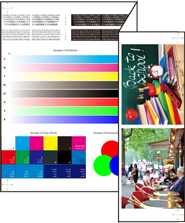Impostare il driver di stampa
Voce di menu
Impostare le seguenti voci nel driver di stampa.
Voce di menu
Duplex
Formato Originale
Direzione originale
Formato carta
Piega a Z
Vassoio carta
Impostare are anche quanto segue nella finestra Stampa dell'applicazione.
Copie
Suggerimenti
Quando si imposta il driver di stampa, accertarsi che non vi siano impostazioni precedenti rimaste in ogni voce nelle schede Layout, Finitura, Copertina, ecc.
Impostazione della finestra Proprietà
Aprire i dati originali con l'applicazione e fare clic su Stampa nel menu File.
Esempio: è usato l'esempio B (B_sample.pdf).
Selezionare la stampante da usare per la stampa e fare clic su Proprietà.
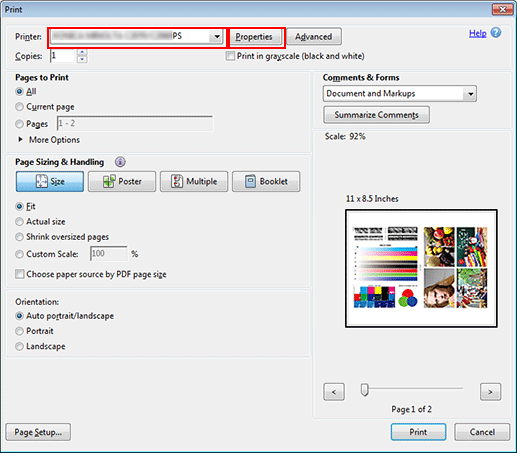
Fare clic sulla scheda Layout, e impostare le seguenti voci.
Esempio:
Elemento
Impostazione
Duplex
Verificato
Formato Originale
A3
Direzione originale
Orizzontale
Formato carta
A3
spiegazione aggiuntivaSe le impostazioni specificate non sono visualizzate nell'anteprima, fare clic su Acquisisci informazioni periferica nella scheda Configura per ottenere le informazioni periferica.
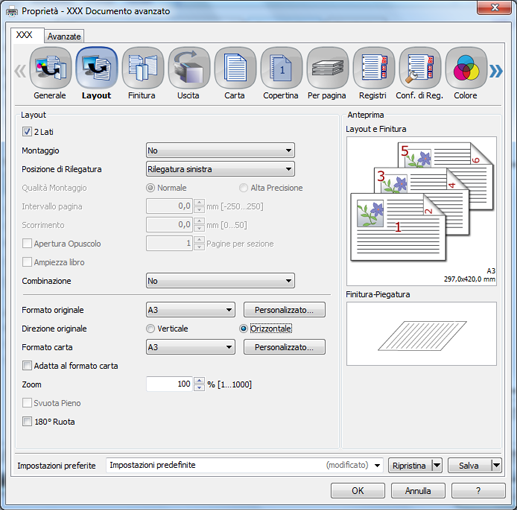
Fare clic sulla scheda Finitura, quindi impostare la Piegatura.
Esempio:
Elemento
Impostazione
Piegatura
Piega a Z
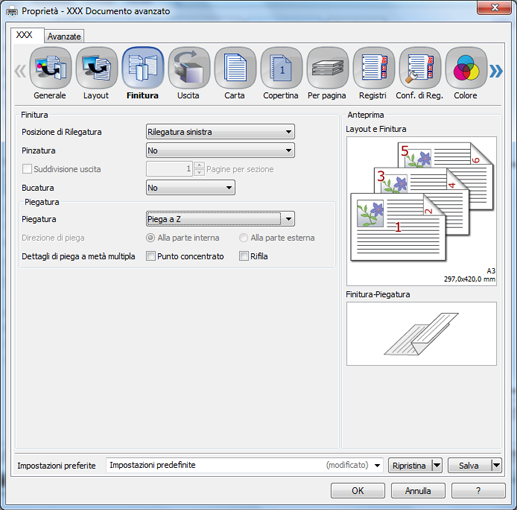
È possibile impostare le seguenti voci nella scheda Finitura.
spiegazione aggiuntivaQuando è presente il Finisher FS-532 dell'opzione, è possibile fermare la carta stampata con la pinzatura impostando Pinzatura.
spiegazione aggiuntivaL'impostazione Bucatura consente di aprire il foro praticato (2 buchi, 3 buchi o 4 buchi) nella carta stampata.
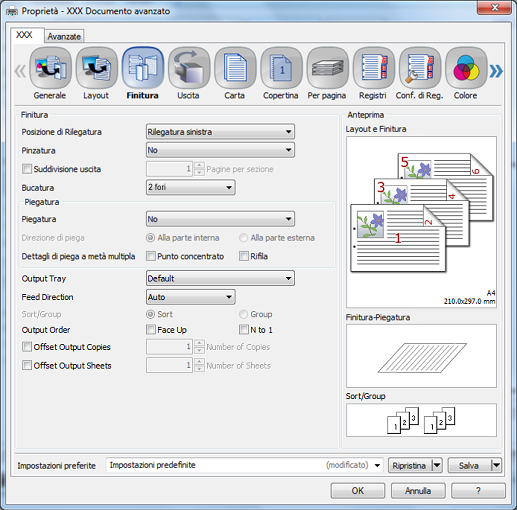
Fare clic sulla scheda Carta, quindi fare clic su Acquisisci dati della carta e del vassoio.
Quando i dati vassoio e carta sono stati acquisiti, è visualizzato un segno di spunta verde
 .
.spiegazione aggiuntivaSe non è stato possibile acquisire i dati vassoio e carta, è visualizzato un segno di spunta a x rosso
 . Verificare se il vassoio carta per l'opzione è montato correttamente.
. Verificare se il vassoio carta per l'opzione è montato correttamente.
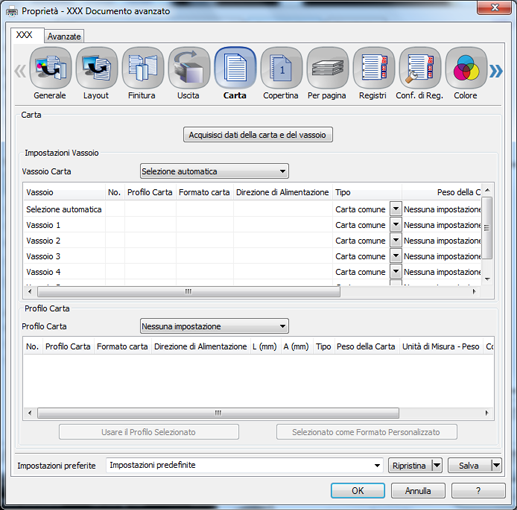
Selezionare un vassoio in Vassoio carta, quindi fare clic su OK.
Esempio: qui la spiegazione presume che la carta (A3: Bordo Breve) sia stata impostata nel Vassoio 1.
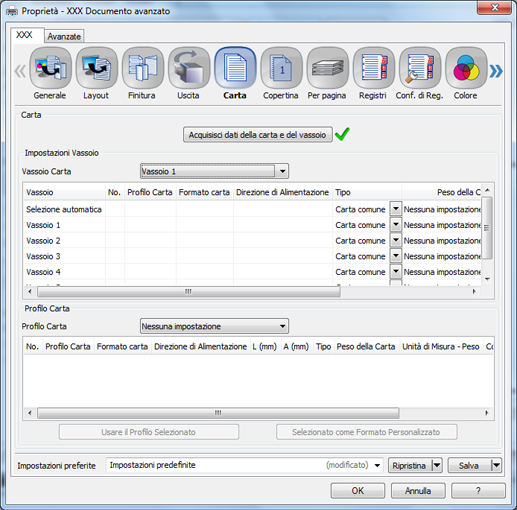
Uscita
Nella schermata Stampa, inserire le Copie e fare clic su Stampa.
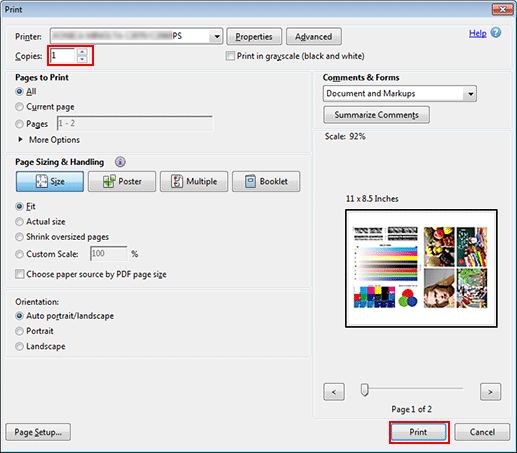
Viene avviata la stampa. Una volta completata la stampa, andare aVerificare la finitura, e verificare la finitura del documento stampato.